情報番号:009556 【更新日:2009.10.22】
「ファイル」と「フォルダー」について<Windows(R)7>
| 対応機種 | |
|---|---|
| 対象OS | Windows(R)7 |
| カテゴリ | Windowsの操作/設定、Windowsの便利な使いかた |
回答・対処方法
はじめに
ファイルとフォルダーについて説明します。
- ファイルとは?
パソコンで扱う情報を分類してまとめたものの単位のことです。
文書・画像・音楽・プログラムなどの情報をそれぞれ異なった名前でパソコン上に保存することができます。ファイルは使用するプログラムなどの種類によって、異なるアイコンで表示されます。
例:一般的なファイルアイコン
※下表以外にもプログラムによっていろいろなアイコンがあります。一般的なファイルアイコンの例 アイコン 説明 
画像のファイル
※画像が縮小表示され、中身がわかります。
「Windows Media Player」のファイル
※インターネットからその音楽データのメディア情報が取得されるとジャケット画像が表示されます。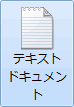
テキストドキュメントのファイル
※文字と句読点、改行など基本的な記号だけで構成されたファイル。「メモ帳」などで作成したデータなど。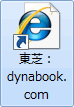
「Internet Explorer」のファイル
※「Internet Explorer」を使用して閲覧したホームページを保存したときなどに使用されるファイル。
- フォルダーとは?
Windowsで使われているファイル管理のための入れ物のことです。
複数のファイルをまとめて保存したり、整理することができます。また、フォルダーの中にフォルダーを入れて、さらに細かく分類することもできます。
Windowsには、ファイルの管理に役立つ汎用フォルダーがいくつか用意されています。以下はファイルとフォルダーを保存できる最も一般的なフォルダーです。
・個人用フォルダー
パソコンにログオンしたときのユーザーアカウント名が付けられ、以下の[ドキュメント]、[ピクチャ]、[ミュージック]フォルダーなど最も頻繁に使用するフォルダーを1つにまとめるための便利なフォルダーです。それぞれ[スタート]メニューの右上に表示されます。
・ドキュメント
文書やプレゼンテーション、およびその他のビジネス用ファイルを保存します。
・ピクチャ
カメラやスキャナから取り込んだ写真やインターネットから保存した画像などのデジタル画像を保存します。
・ミュージック
音楽CDからコピーした音楽、インターネットからダウンロードした音楽などのデジタル音楽を保存します。
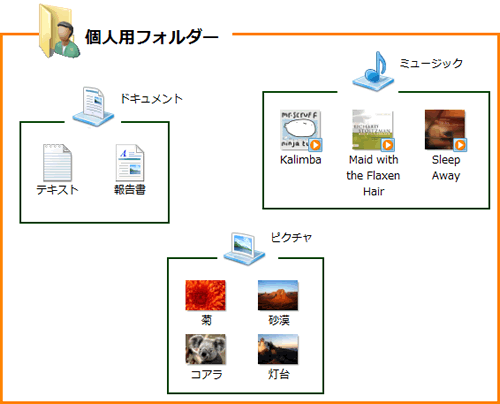 (図1)
(図1)
例:一般的なフォルダーアイコン一般的なファイルアイコンの例 アイコン 説明 
空のフォルダー 
ファイルが保存されているフォルダー
※フォルダーアイコンは、お好みのアイコンに変更することができます。詳しくは、[009524:フォルダーのアイコンを変更する方法<Windows(R)7>]を参照してください。
「ファイル」と「フォルダー」の操作について
- ファイルやフォルダーを作成する方法については、以下のリンクを参照してください。
[009549:ファイルやフォルダーを新しく作る方法<Windows(R)7>]
- 各ファイルやフォルダーに任意の名前を付けますが、使用できない文字があります。詳しくは、以下のリンクを参照してください。
[009555:ファイルやフォルダー名に使用できない文字<Windows(R)7>]
- 作成したファイルやフォルダーの名前を変更したい場合は、以下のリンクを参照してください。
[009504:ファイルやフォルダーの名前を変更する方法<Windows(R)7>]
- 作成したフォルダー内にたくさんのファイルやフォルダーを保存している場合や用途によって表示方法や並べ替えを行なうことで目的のファイルを探しやすくすることができます。詳しくは、以下のリンクを参照してください。
[009502:フォルダー内のファイルやフォルダーを並べ替える方法<Windows(R)7>]
[009552:フォルダー内のアイコンの表示方法を変更する方法<Windows(R)7>]
[009553:ファイル/フォルダーをメニューバーを使用して操作したい場合<Windows(R)7>]
[009554:フォルダー画面を詳細表示にしたときの列のサイズを変更する方法<Windows(R)7>]
- 作成したファイルやフォルダーの作成日時やサイズなど、詳細情報を確認したい場合は、以下のリンクを参照してください。
[009551:ファイルやフォルダーの情報を確認する方法<Windows(R)7>]
- ファイルを違うフォルダーにコピーまたは移動したい場合は、以下のリンクを参照してください。
[009503:ファイルを違うフォルダーにコピーまたは移動する方法<Windows(R)7>]
- 不要になったファイルやフォルダーを削除する方法については、以下のリンクを参照してください。
[009550:ファイルやフォルダーを削除する方法<Windows(R)7>]
以上
